Kuidas volitada arvutit Apple TV jaoks
Mida teada
- Apple TV rakendus: Konto menüüribal > Volitused > Autoriseerige see arvuti.
- Sisestage oma Apple ID ja parool.
Selles artiklis selgitatakse, kuidas volitada Apple TV, et saaksite oma Macis saateid ja filme vaadata.
Kuidas volitada Mac Apple TV jaoks
Apple TV jaoks MacOS-i kasutava arvuti autoriseerimiseks järgige allolevaid samme.
-
Avage Apple TV rakenduses Konto menüüribalt, seejärel valige Volitused > Autoriseerige see arvuti.
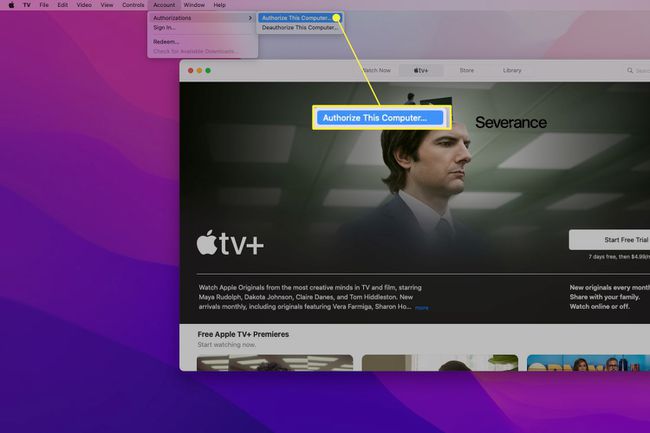
Apple TV rakenduse kasutamiseks peab teie Macis töötama MacOS 10.15 Catalina (või uuem).
Sisestage oma Apple ID ja parool.
-
Jälle avatud Konto menüüribalt ja seejärel valige Logi sisse.
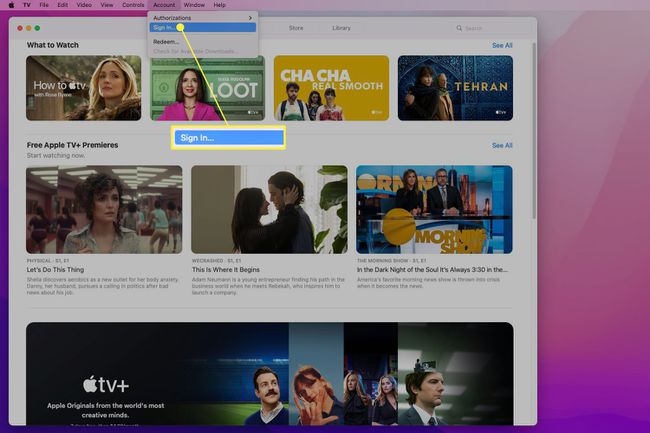
Sisestage oma Apple ID ja parool.
Apple TV autoriseerimine annab juurdepääsu kõigile teie varasematele ostudele, sealhulgas neile, mille tegite iTunes'i kasutamise ajal.
Oluline on Apple TV autoriseerida ja sinna sisse logida. Te ei pruugi kogu sisu näha, kui ainult autoriseerite, kuid ei logi sisse, või vastupidi. Peate sisse logima ka Apple TV+ kasutamiseks.
Saate volitada ainult viit seadet, kuid teiste seadmete volitused saate tühistada, kui olete oma piirangust möödas. Meie artikkel selgitab
Kas ma saan Windowsi Apple TV jaoks volitada?
Windowsi Apple TV jaoks pole võimalik autoriseerida. Apple ei paku Windowsi jaoks Apple TV rakendust, nii et te ei pääse Windowsi arvutis mõnele Apple TV funktsioonile ja sisule juurde. Kui olete huvitatud Apple TV kasutamisest oma Windowsi seadmes, on mõned lahendused.
Sa saad kasutage oma Windowsi arvutisse voogesitamiseks Airplayt. Selleks on võimalik kasutada iTunes'i (kuigi ametlikult on selle kasutusiga lõppenud ja see võidakse ühel päeval eemaldada) või saate alla laadida kolmanda osapoole rakenduse.
Need, kes on huvitatud ainult Apple TV+ voogedastusteenusest, saavad seda teha vaadake Apple TV+ veebibrauseris. See ei paku juurdepääsu teie ostetud või laenutatud sisule.
Kas ma saan Chrome OS-i Apple TV jaoks volitada?
Chrome OS-i Apple TV jaoks ei ole võimalik autoriseerida; Apple ei paku Chrome OS-i ega Androidi jaoks Apple TV rakendust.
Samuti ei saa Chrome OS-is AirPlayd kasutada, seega voogesitus teie Chromebooki ei tööta. Kuid need, kes on huvitatud ainult Apple TV+ voogedastusteenusest, saavad Apple TV+ vaadata veebibrauseris.
Kas ma saan iTunesis Apple TV-d vaadata?
Apple lõpetas iTunesi 2019. aastal. iTunesist oli võimalik osta ja vaadata filme ja telesaateid, kuid seda ei kutsutud tol ajal Apple TV-ks.
macOS on kolinud uuematele rakendustele, nagu Apple Music, Apple TV, Apple Podcasts ja Apple Books. Kunagi iTunesist leitud funktsioonid on nüüd nendesse rakendustesse kaasatud. MacOS 10.15 Catalina (või uuem) töötav Mac ei saa iTunes'i App Store'ist alla laadida.
Windowsi kasutajad saate siiski iTunes'i Apple'ist alla laadida ja kasutage seda iTunes'i kaudu ostetud vanema sisu vaatamiseks. Sama kehtib ka Maci kasutajate kohta, kes pole versioonile macOS 10.15 Catalina üle läinud. Peate iTunes'i oma arvutis autoriseerima kui te pole seda juba teinud.
KKK
-
Kuidas Apple TV lähtestada?
To Apple TV tehase lähtestamine, kasutage Apple TV kaugjuhtimispulti, et navigeerida Seaded > Süsteem > Lähtesta. Kui olete lõpetanud, taastatakse teie Apple TV algsed tehaseseaded.
-
Kuidas Apple TV-d taaskäivitada?
Apple TV taaskäivitamiseks tavalise tõrkeotsingu sammuna kasutage Apple TV-sse navigeerimiseks kaugjuhtimispulti Seadedja seejärel valige Süsteem > Taaskäivita. Samuti võite vajutada ja hoida all nuppu Menüü ja Kodu nuppe korraga, kuni Apple TV olekutuli hakkab vilkuma.
-
Kuidas Apple TV kaugjuhtimispulti lähtestada?
Apple TV kaugjuhtimispuldi (või Siri kaugjuhtimispuldi) lähtestamiseks vajutage ja hoidke all nuppu Menüü ja Helitugevuse suurendamine nuppe mõneks sekundiks ja seejärel vabastage need. Näete Apple TV-s teadet, et kaugjuhtimispult on seotud või on sidumisprotsessis.
